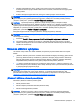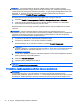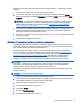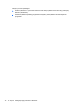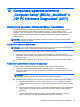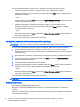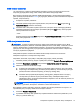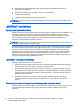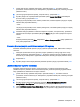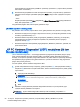User Guide - Windows 7
3. Pagal anksčiau užrašytą standžiojo disko maršrutą raskite standžiojo disko aplanką su
atnaujinimu ir jį atidarykite.
4. Dukart spustelėkite failą, kurio plėtinys .exe (pvz.,
failovardas
.exe).
Prasidės BIOS įdiegimas.
5. Laikykitės ekrano instrukcijų, kad baigtumėte įdiegti.
PASTABA: ekrane pasirodžius sėkmingos įdiegties pranešimui, atsisiųstą failą iš standžiojo disko
galite pašalinti.
„MultiBoot“ naudojimas
Apie įrenginių įkrovimo tvarką
Paleidus kompiuterį sistemą bandoma įkrauti iš įjungtų įrenginių. Pagalbinė priemonė „MultiBoot“, kuri
yra įgalinta gamykloje, valdo tvarką, pagal kurią sistema pasirenka įkrovimo įrenginį. Įkrovimo
įrenginiais gali būti optinių diskų įrenginiai, diskelių įrenginiai, tinklo sąsajos korta (NIC), standieji
diskai ir USB įrenginiai. Įkrovimo įrenginiuose yra įkrauti skirtos laikmenos arba failai, kurių
kompiuteriui reikia tinkamam paleidimui ir veikimui.
PASTABA: kai kurie įkrovimo įrenginiai turi būti įjungiami kompiuterio sąrankoje „Computer Setup“ ir
tik tada jie gali būti įtraukiami į įkrovimo tvarką.
Keisdami įkrovimo tvarką kompiuterio sąrankoje „Computer Setup“ galite pakeisti tvarką, pagal kurią
kompiuteris ieško įkrovimo įrenginių. Be to, galite spausti klavišą esc, kol ekrano apačioje rodomas
pranešimas “Press the ESC key for Startup Menu” (Spauskite klavišą ESC, kad būtų parodytas
paleisties meniu), tada spausti klavišą f9. Paspaudus klavišą f9 rodomas meniu, kuriame išvardyti
galiojantys įkrovimo įrenginiai ir kuris leidžia pasirinkti įkrovimo įrenginį. Taip pat galite naudoti
„MultiBoot Express“, jei norite nustatyti, kad kompiuteris klaustų įkrovimo įrenginio vietos kiekvieną
kartą, kai jis įjungiamas arba paleidžiamas iš naujo.
„MultiBoot“ nuostatų pasirinkimas
„MultiBoot“ galite naudoti toliau nurodytais būdais.
●
Norėdami nustatyti naują įkrovimo tvarką, kurios kompiuteris laikytųsi kiekvieną kartą jį įjungus,
keiskite įkrovimo tvarką kompiuterio sąrankoje „Computer Setup“.
●
Norėdami dinamiškai pasirinkti įkrovimo įrenginį, spauskite esc, kol ekrano apačioje rodomas
pranešimas “Press the ESC key for Startup Menu” (Spauskite klavišą ESC, kad būtų parodytas
paleisties meniu), tada spauskite klavišą f9, kad patektumėte į „Select Boot Device“ (Įkrovimo
įrenginio pasirinkimo) meniu.
●
Norėdami nustatyti kintamą įkrovimo tvarką, naudokite „MultiBoot Express“. Ši funkcija,
kiekvieną kartą įjungus kompiuterį arba jį paleidus iš naujo, jūsų prašys nurodyti įkrovimo
įrenginį.
Naujo įkrovimo tvarkos nustatymas kompiuterio sąrankoje „Computer Setup“
Norėdami paleisti kompiuterio sąranką „Computer Setup“ ir nustatyti įkrovimo įrenginių tvarką, kurios
kompiuteris laikytųsi kiekvieną kartą jį įjungus arba iš naujo paleidus, atlikite toliau nurodytus
veiksmus.
78 12 skyrius Kompiuterio sąrankos priemonė „Computer Setup“ (BIOS), „MultiBoot“ ir „HP PC
Hardware Diagnostics“ (UEFI)